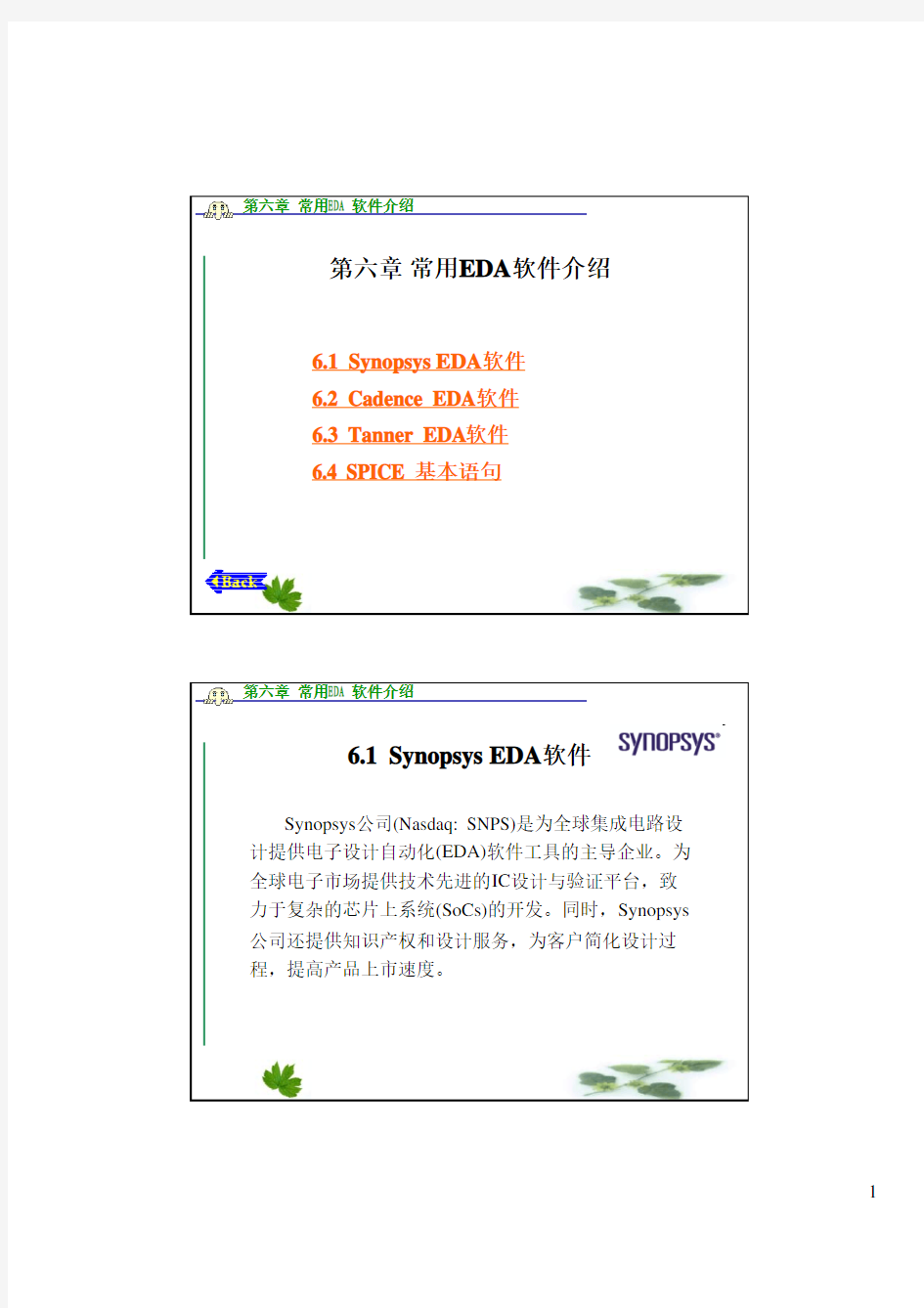
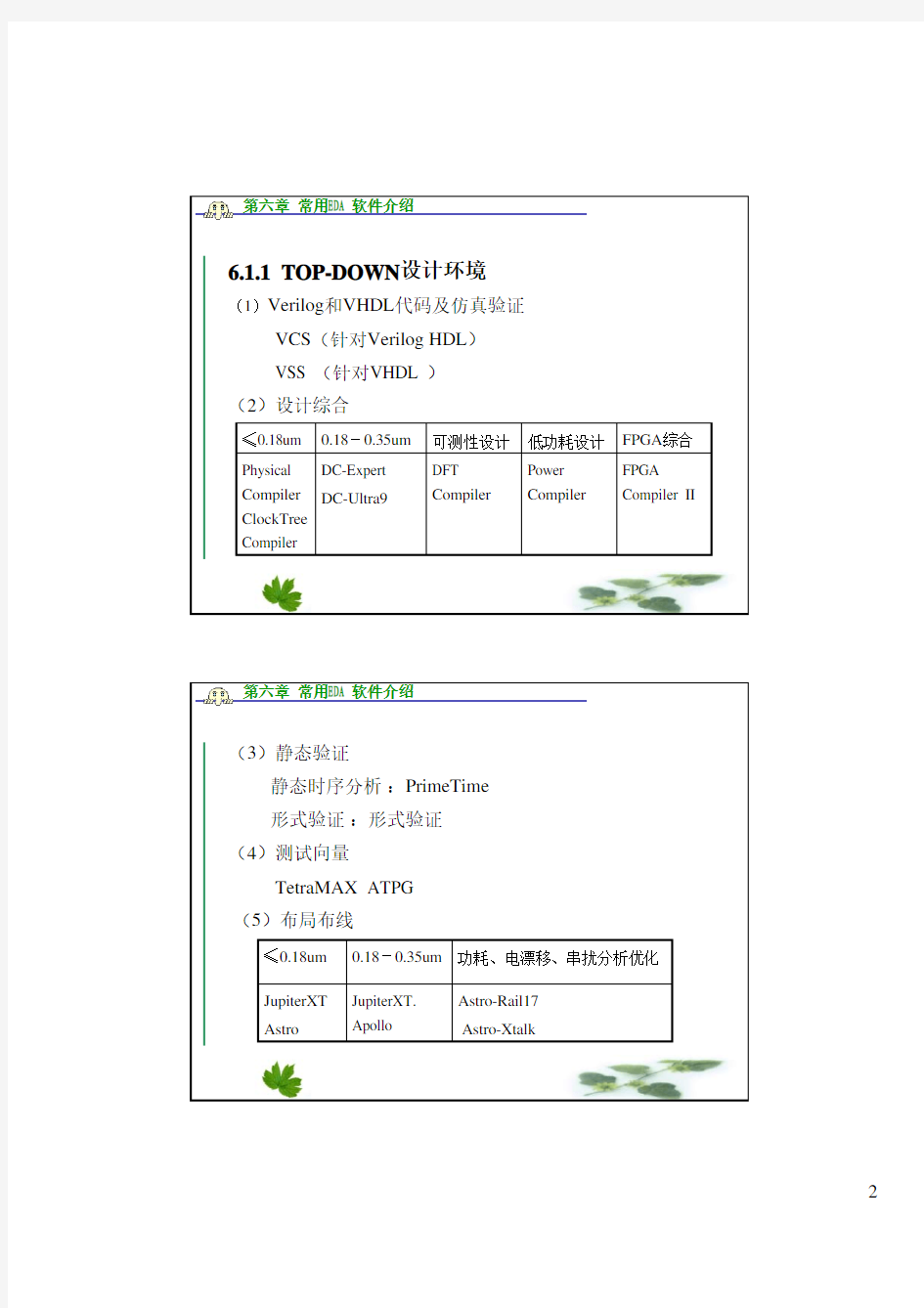
第六章常用EDA软件介绍
第六章常用EDA软件介绍
6.1 Synopsys EDA软件
6.2 Cadence EDA软件
6.3 Tanner EDA软件
6.4 SPICE 基本语句
第六章常用EDA软件介绍
6.1 Synopsys EDA软件
Synopsys公司(Nasdaq: SNPS)是为全球集成电路设计提供电子设计自动化(EDA)软件工具的主导企业。为全球电子市场提供技术先进的IC设计与验证平台,致力于复杂的芯片上系统(SoCs)的开发。同时,Synopsys 公司还提供知识产权和设计服务,为客户简化设计过程,提高产品上市速度。
第六章常用EDA 软件介绍
6.1.1 TOP-DOWN 设计环境
(1)Verilog 和VHDL 代码及仿真验证
VCS (针对Verilog HDL )
VSS (针对VHDL )
(2)设计综合
FPGA Compiler II Power Compiler DFT Compiler DC-Expert DC-Ultra9Physical Compiler ClockTree
Compiler
FPGA 综合低功耗设计可测性设计0.18-0.35um ≤0.18um 第六章常用EDA 软件介绍
(3)静态验证
静态时序分析:PrimeTime
形式验证:形式验证
(4)测试向量
TetraMAX ATPG
(5)布局布线
Astro-Rail17
Astro-Xtalk
JupiterXT. Apollo JupiterXT Astro 功耗、电漂移、串扰分析优化
0.18-0.35um ≤0.18um
第六章常用EDA软件介绍
(6)互连线参数提取
ST-RCXT
第六章常用EDA软件介绍
6.1.2 全定制设计工具(1)逻辑图:CosmosSE (2)版图:CosmosLE
(3)版图物理验证:Hercules (4)电路级仿真:
高速大规模:NanoSim
高精度:Hspice
第六章常用EDA软件介绍
6.2 Cadence EDA软件
Cadence Design Systems Inc.是全球最大的电子设计技术(Electronic Design Technologies)、程序方案服务和设计服务供应商。其解决方案旨在提升和监控半导
体、计算机系统、网络工程和电信设备、消费电子产品以及其它各类型电子产品的设计。
第六章常用EDA软件介绍
6.2.1 TOP-DOWN设计工具
1、Verilog-XL:业界的标准。
2、Leapfrog VHDL
支持混合语言的仿真,其vhdl语言的仿真是通过编译后仿真,加快了速度。
3、Affirma NC Verilog:适合于大系统的仿真。
4、Affirma NC VHDL:适用于VHDL语言的仿真。
5、Affirema:形式验证工具--等价检验器
6、Verifault-XL:故障仿真器
7、VeriSure:代码覆盖率检查工具
第六章常用EDA软件介绍
8. SE (Silicon Ensemble):布局布线器
9. PBO Optimization:基于布局的优化工具
10. CT-GEN:时钟树生成工具
11. HyperExtract:RC提取,RC简化,和delay计算
12. Pearl:静态时序分析
第六章常用EDA软件介绍
6.2.2 全定制设计工具
1. Virtuos Schematic Composer:IC Design Entry
2. Affirma Analog DEsign Environment:混合信号设计环境
3. Virtuos Layout Editor:版图编辑
4. Affirma Spectra:高级电路仿真器和hspice一类的仿真器。
5. Virtuoso Layout Synthesizer:
直接的layout生成工具,小规模设计环境
6. Assura:验证环境,包括diva
7. Dracula:验证和参数提取包
8. ICCragtsman:布局设计的环境。在面向ip的设计中比较合适。
第六章常用EDA软件介绍
6.3 Tanner EDA软件
Tanner系列软件是一套完整的集成电路设计工具,下图是简化的Tanner软件工具系统。
第六章常用EDA软件介绍
用Tanner软件设计集成电路的基本流程是:
(1) 与集成电路生产厂商联系,确定生产工艺,索取DRC和Spice模型文件。
(2) 用S-Edit设计各级模块电路和总电路。
(3) 用T-Spice对输入的电路进行仿真,T-Spice既可以对数字电路进行仿真,也可以对模拟电路进行仿真。
第六章常用EDA软件介绍
(4) 将经过仿真后正确的电路在S-Edit中产生TPR网表,供在L-Edit中进行自动布局/布线使用。
(5) 在L-Edit中引入S-Edit产生的TPR格式的网表(也可以由其它软件产生的中间格式网表转化而来),用标准单元法进行自动布局/布线(SPR)。
(6) 对整个版图进行DRC和LVS检查。最后确认为正确的版图以CIF或GDSⅡ格式输出,用于制造掩膜版,进行集成电路生产。
第六章常用EDA软件介绍
S-Edit用户界面
第六章常用EDA软件介绍
L-Edit的用户界面第六章常用EDA软件介绍
T-Spice的用户界面
第六章常用EDA软件介绍
6.4 SPICE基本语句
SPICE文件是由一系列电路描述行和控制行组成的。其描述功能如下:
主要针对由元件、半导体器件、电源等组成的电路作分析。
可以用于电路的直流分析。
–如静态工作点、非线性电路、小信号传输函数等 可以用于交流小信号分析。
–如频域分析、噪声分析等
可用来进行瞬态分析、温度特性分析等。
第六章常用EDA软件介绍
6.4.1 SPICE输入描述语句的构成
1. 标题语句
描述文件的第一行。
SPICE将第一行作为标题行打印而不作为电路的一
部分进行分析。
2. 注释语句
一般形式是“*”后加字符串。
注释语句不参与电路的模拟仿真。
可以存在于输入文件除第一行和最后一行之间的任何位置。
第六章常用EDA软件介绍
3. 电路的描述语句
–定义电路拓扑结构和元件类型及其数值,半导体器件,电路描述语句等。
–可以出现在文件的第二行到末行结束语句之间的任何地方。
4. 电路特性分析和控制语句
–可以对对电路的特性进行选择分析,如分析频率特性等,以及对输出等要求的控制语句。
第六章常用EDA软件介绍
5. 结束语句
–标志着电路描述语句的结束。
–格式:“.END”。位于描述语句文件的最后一行。
第六章常用EDA软件介绍
6.4.2 输入描述语句的规定
1. 名称
–第一个字符必须是A到Z的某一个字符,其它位字符没有限制。
–前8个字符有效。
–在描述元件时第一个字符必须是规定的元件类型字
母。
2. 节点编号
–电路的节点编号一般采用正整数,可以不连续。也
可以用字符串代替节点编号。
–接地点必须规定为0节点。
第六章常用EDA软件介绍
3. 元件参数值
–元件参数值写在与该元件相连的节点后面,其值可
用整数、浮点数书写,后面可跟比例因子和单位后
缀。
–比例因子后缀有:F=1E-15;P=1E-12;N=1E-
9;U=1E-6;MIL=25.4E-6;M=1E-3;K=1E3;
MEG=1E6;G=lE9;T=1E12
–比例因子后缀与它前面的数相乘后即得到该语句所
描述的元件的参数值。
第六章常用EDA软件介绍
–单位后缀有:V=伏;A=安;HZ=赫;OHM
=欧(?);H=亨;F=法;DEG=度
–元件值的第一个后缀总是比例因子后缀,然后是单位后缀。
–如果没有比例因子后缀,那么头一个后缀就可能是单位后缀,SPICE总是忽略单位后缀。
–没有比例后缀和单位后缀的情况下,SPICE将电
压、电流、频率、电感、电容和角度的量纲分别默认为伏、安、赫、亨、法和度。
第六章常用EDA软件介绍
4. 分隔符
–用以区分一行语句的不同部分。
–空格、逗号、等号、左括号、右括号等都可以作为分隔符,多余的分隔符是无效的。
5. 续行号
–一般一行最多有80个字符。
–第二行的开始加上“+”号,表示是第一行的继续。
6. 方向
–规定支路电路的正方向和支路电压的正方向一致。
第六章常用EDA 软件介绍
VCC 2 0 5
VIN 1 0
M1 3 1 2 2 MOD1 L=2U W=18U
M2 3 1 0 0 MOD2 L=2U W=10U
.MODEL MOD1 PMOS LEVEL=3 VTO= ?1 NSUB=2E15 UO=166.MODEL MOD2 NMOS LEVEL=3 VTO=1 NSUB=2E15 UO=550.DC VIN 0 5 0.1
.PLOT DC V(3) //电路分析语句
.END //结束
第六章常用EDA 软件介绍
6.4.3 元器件描述语句
电路中每个元器件需要器件语句描述。句中的第一个字母是关
键字,由它确定该器件类型。SPICE 中元器件名称的首字母如下:
互感(耦合系数)
K 子电路
X 结型场效应晶体管J 电流控制开关
W 独立电流源I 独立电压源
V 电流控制电压源H 传输线
T 电压控制电流源G 电压控制开关
S 电流控制电流源F 电阻
R 电压控制电压源E 双极型晶体管
Q 二极管D MOS 场效应晶体管
M 电容C 电感
L 砷化镓场效应管B 电路元器件
首字母电路元器件首字母
第六章常用EDA软件介绍
(1)二极管
DXX N+ N-MNAME
D 为元件名称,N+和N-分别为二极管的正负节点,
MNAME 是模型名,后面为可选项:AREA 是面积因子,OFF时直流分析所加的初始条件,IC=VD 时瞬态分析的初始条件。
例:DBRIDGE 2 10 DIODEI
第六章常用EDA软件介绍
(2)MOS管
MXX ND NG NS NB MODELNAME <长=VAL> <宽
=VAL>
M为元件名称,ND,NG,NS,NB 分别是漏,栅,源和衬
底节点。MNAME 是模型名,L沟道长,M为沟道宽。
例:M31 2 17 6 10 MODM L=5U W= 2U
第六章常用EDA软件介绍
(3)电容
CXXXXXXX N+ N-<(MODEL)NAME> VALUE +
C为元件名称, N+和N-分别是元件的正负节点。
例:CH8 5 80 6PF
(4)电阻
RXXXXXXX N+ N-<(MODEL)NAME> VALUE +
R为元件名称, N+和N-分别是元件的正负节点。
例:R1 1 2 RMOD 12K
第六章常用EDA软件介绍
6.4.4 电源描述语句
V ——独立电压源
I ——独立电流源
H ——电流控制电压源
F ——电流控制电流源
G ——电压控制电流源
E ——电压控制电压源
第六章常用EDA 软件介绍
1.直流源
VXXXXXXX N+ N-
IXXXXXXX N+ N-
例:VCC 1 0 DC 5V
2. 交流源
VXXXXXXX N+ N-AC
IXXXXXXX N+ N-AC
ACMAG 和ACPHASE 分别表示交流小信号源的幅度和相位。例:V1 1 0 AC 1V
第六章常用EDA 软件介绍
3. 瞬态脉冲源
VXXXXXXX N+ N-PULSE
S
TSTOP 周期PER S
TSTOP (分析终止值)脉冲宽度PW S
TSTEP 下降时间TF S
TSTEP (分析步长)上升时间TR S
0延迟时间TD V/A
—脉动值V2(I2)V/A
—起始值V1(I1)单位
缺省值意义参数
第六章常用EDA 软件介绍
例:VIN 3 0 PULSE (-1 1 2NS 2NS 2NS 50NS 100NS)
第六章常用EDA 软件介绍
4. 瞬态正弦源
VXXXXXXX N+ N-SIN (V0 VA F TD THETA PHASE)IXXXXXXX N+ N-SIN (I0 IA F TD THETA PHASE)
度
0相位PHASE S
0阻尼时间THETA S
0延迟时间TD S
1/ TSTOP 频率F V/A
—幅度峰值值VA(IA)V/A
—偏置值V0(I0)单位
缺省值意义参数
第六章常用EDA软件介绍
正弦源的值由下面式子决定:
V(T)=VO+VA*SIN(2π*(FREQ*(T-
TD)+PHASE/360))*EXP(-(T-TD)* ALPHA)
I(T)=I0+IA*SIN(2π*(FREQ*(T-
TD)+PHASE/360))*EXP(-(T-TD)* ALPHA)
例:VIN 3 0 SIN(0 1 100MEG 1NS 0.1NS 45)
第六章常用EDA软件介绍
5. 瞬态分段线性源
VXXXXXXX N+ N-PWL (T1 V1
其中每对值(T1,V1)确定了时间t=T1是分段线性源的值V1。
例:Vpwl3 0 PWL(0 1 10ns 1.5)
第六章常用EDA软件介绍
6.瞬态指数源
VXXXXXXX N+ N-EXP(V1 V2 TD1 TAU1 TD2 TAU2) IXXXXXXX N+ N-EXP(I1 I2 TD1 TAU1 TD2 TAU2)
V1初始值,V2中止值,TD1上升延时,TAU1上升时间常数,TD2下降延时,TAU2下降时间常数
例如:V1 3 0 EXP(0 2 2ns 30ns 60ns 40ns)
第六章常用EDA软件介绍
6.4.5 模型、子电路和文件包含语句
1. 模型描述语句
.MODEL ModelName TypeName
(PName1=Pvalue1,PName2=Pvalue2,…)
例:m1n out in GND GND nmos l=5u w=8u
.model nmos nmos level=5
+ Tox=4.037229E-08 Vmax=2.237269E+5
+ Mu0=702.588931 Nsub=1.236153E+16
+ Vfb=-0.087235 Eghalf=1.395136E+8
第六章常用EDA软件介绍
2. 子电路描述语句
.SUBCKT SubName NodeNames
.ENDS SubName
由.SUBCKT 语句开始。SUBNAM是子电路名,N1< N2 。。。>是外部节点号.ENDS (表示结束子电路定义)
XYYYY N1< N2 . . . . > SUBNAM
在Spice中调用子电路的方法是设定以字母X 开头的伪元件名,其后是用来连接到子电路上的节点号,在后面是子电路名。
第六章常用EDA软件介绍
.subckt NAND in1 in2 out Vdd length=5u
nwidth=10u pwidth=10u
mt1 out in1 n1 GND nmos l='length' w='nwidth'
mt2 n1 in2 GND GND nmos l='length'
w='nwidth'
mt3 out in1 Vdd Vdd pmos l='length'
w='pwidth'
mt4 out in2 Vdd Vdd pmos l='length'
w='pwidth'
.ends
xnand1 a b outab Vdd NAND nwidth=8u pwidth=12u
学习报告 题目:常用工具软件的分类、安装与使用技巧 院系:数学科学系 姓名: 学号: 专业: 年级: 授课教师: 完成日期:
常用工具软件的分类、安装与使用 一、学习内容 1、常用工具软件的分类 第一类:windows系统工具软件 作用:维护系统的正常的运行优化系统使得到最佳的运行效果管理系统。 比如:windows自带备份与还原工具,磁盘清理磁盘碎片整理程序,系统还原,任务管理器。 第二类:系统优化与设置工具 作用:是计算机性能最优化,保证计算机处于工作的理想状态。 比如:windows优化大师,超级兔子等。 第三类:磁盘工具软件 作用:对硬盘及时维护、备份,使系统保持稳定。 比如:分区魔术师,还原精灵等。 第四类:压缩工具软件 作用:便于文件存储和数据传输。 比如:WinRAR,WinZip等。 第五类:下载工具 作用:下载所需资源。 比如:BT下载,迅雷,快车,电驴,QQ旋风等。 第六类:聊天工具 作用:与人沟通交流。 比如:腾讯QQ,MSN,新浪UC,ICQ,阿里旺旺等。 第七类:安全工具 作用:抵御病毒,查杀有害病毒,采取措施把损失降到最低,使计算机正常工作。比如:360杀毒,金山毒霸,卡巴斯基,瑞星等。 第八类:光盘刻录 作用:电脑里暂时不用的软件比较占空间的刻录到光盘,节省电脑的空间, 把重要数据备份,按自己喜好选择性的收藏。 比如:刻录工具Nero,刻录音乐,视频等。 第九类:多媒体工具 作用:播放视频,音乐等娱乐,阅读浏览图片处理制作,浏览网页。 比如:影音风暴,酷狗,ACDSee,红蜻蜓抓图精灵,超星阅览器,搜狗高速浏览器等。 第十类:汉化翻译 作用:进行各类语言翻译,并将其转换为汉文使人得以看懂,,不必学习很多语言也能通过翻译理解。 比如:金山快译,南极星全球通,东方快车等。
实用为上!十大常用工具软件集锦 随着电脑及互联网的普及,人们传统的工作方式、学习方式及思维方式逐渐发生变化,很多传统的信息查询方式都逐渐被电脑所取代,比如以前我们通常通过去书店买本词典来查询英语单词,而今我们只需安装一款免费的词典软件即可轻松查询单词甚至进行全文翻译,再比如现在很多人喜欢在网上淘宝,买到心仪的商品后很多人喜欢查询快递到达情况,我们再也无需要拿着快递单号去快递公司查询了直接在网上通过软件即可查询。为了生活的更加舒适和便捷,我们需要诸如此类的实用信息查询软件,随着这些软件大多是一些名不见经传的小软件,但是却是日常生活中实用性非常强的好工具,相信有了这些软件的帮助,我们的生活一定会更加舒适和便捷! 1.淘友必备:快递查询软件推荐——快递精灵 随着互联网的普及和人们消费观念的更新,网上购物已经被越来越多人所接受,网购成了时尚,成了不可阻挡的潮流,即使在全球金融风暴的阵阵寒流中,也依然可以看到“风景这边独好”。网购的不断发展,不仅仅给经营者和消费者带来实实在在的实惠,还带动了诸多行业的飞速发展,尤其是物流快递业,作为卖家与买家之间的纽带,快递业无疑遇到了行业发展的春天! 很多网友在网购后盼货心情急切,因此对快递跟单查询产生大量需求,一般情况下用户可以进入快递公司的网站进行查询,但是由于快递公司比较多,四处查找快递公司的网址比较不便,因此小编这里为大家推荐一款可以直接查询快递跟单信息的小工具:快递精灵。
快递查询精灵资料: 快递查询精灵软件预览: 快递查询精灵可以帮助用户查询几乎所有快递公司的跟单信息,包括邮政快递、申通快递、圆通快递等淘宝网常见合作快递单位,如图所示,用户只需在程序界面左侧输入快递单号即可轻松跟踪到快递运输情况。注意:快递查询服务必须在联网状态下进行。
常用工具软件的分类、安装与使用技巧 姓名 (系别班级学号:) 计算机软件(Computer Software)是指计算机系统中的程序及其文档。程序是计算任务的处理对象和处理规则的描述;文档是为了便于了解程序所需的阐明性资料。程序必须装入机器内部才能工作,文档一般是给人看的,不一定装入机器。 软件是用户与硬件之间的接口界面。用户主要是通过软件与计算机进行交流。软件是计算机系统设计的重要依据。为了方便用户,为了使计算机系统具有较高的总体效用,在设计计算机系统时,必须通盘考虑软件与硬件的结合,以及用户的要求和软件的要求。 计算机软件总体分为系统软件和应用软件两大类:系统软件是各类操作系统,如windows、Linux、UNIX等,还包括操作系统的补丁程序及硬件驱动程序,都是系统软件类。应用软件可以细分的种类就更多了,如工具软件、游戏软件、管理软件等都属于应用软件类。 系统软件是负责管理计算机系统中各种独立的硬件,使得它们可以协调工作。系统软件使得计算机使用者和其他软件将计算机当作一个整体而不需要顾及到底层每个硬件是如何工作的。一般来讲,系统软件包括操作系统和一系列基本的工具(比如编译器,,存储器格式化,文件系统管理,用户身份验证,驱动管理,网络连接等方面的工具)。应用软件是为了某种特定的用途而被开发的软件。它可以是一个特定的程序,比如一个图像浏览器。也可以是一组功能联系紧密,
可以互相协作的程序的集合,比如微软的Office软件。也可以是一个由众多独立程序组成的庞大的软件系统,比如数据库管理系统。 我们知道,使用电脑就是让电脑帮我们工作,学习和娱乐,这些都离不开软件,所以电脑知识学习就一定要知道软件安装使用。在电脑运行过程中,不少问题,就有可能是因为软件安装或使用不正确。下面是一些软件安装使用经验: 软件安装使用的一些经验系统,1. 软件选择经验: 仔细选择适合自己的软件。现在软件太多了,看看软件下载的网站就知道,如何选择适合自己软件也是一门学问. 同类软件,款式众多,性能、品位亦有差别。因而,除了选择功能合适,特别要注意软件的口碑。这种比较,可以借助于权威评价或论坛评论,而不用自己都去安装一下,也会减少因为安装软件而引起的系统不安全. 总的来说选择一个比较有品牌的软件是比较安全的。 2不要安装功能太相同软件 相同功能软件,选择一个自己认为好的就行了,不用都安装. 如果安装多个同类软件,不仅会占用系统资源事小,电脑知识。还有可能软件之间相互冲突,轻则软件打架,重则系统崩溃。也可能会造成系统运行的不正常,是潜在的威胁。如下载软件,迅雷,快车,电驴等都想要设置成默认下载软件,让你不得安宁。 3.软件安装经验: 小心各种破解软件和破解补丁 虽然各种破解软件和破解补丁,让我们使用功能更全的软件,但有时候这些东西被别有用心里的人动过手脚,会使系统存在安全问题,甚至是中毒、中木马、安装垃圾插件等问题。所以使用这些软
常用软件静默安装参数 (nsis,msi,InstallShield ,Inno) 有时我们在安装程序的时候,希望是静默安装的,不显示下一步下一步,这编访问来教大家如何来操作,现在常用的制作安装程序的软件有, Microsoft Windows Installer , Windows 补丁包 , InstallShield , InstallShield with MSI , WISE Installer , Inno Setup , NullSoft Installation System 等。 软件的安装采取全自动或半自动的方式进行。 一、Microsoft Windows Installer 如果某个软件是用 Windows Installer 打包的,那你就应该能在文件夹中看到 *.msi 文件。这是最典型的特征,这些文件通常可以使用 /QB 和 /QN 参数进行自动安装。 /qb 会在窗口中显示一个基本的安装进程。 /qn 参数则不会显示任何窗口,直接在后台自动安装。 为了阻止某些程序安装成功后自动重启动(例如 Kerio Personal Firewall 4),你可以在 /qn 或者 /qb参数后使用REBOOT=Suppress标记。 例如:安装虚拟光驱 DaemonTools:msiexec /i dtools.msi /qb REBOOT=SUPPRESS 二、Windows 补丁包 有两种情况,一种是类似IE增量补丁包的那种安装文件,要使之静默安装,只需要在执行文件后加上 /q:a /r:n 参数即可;一种是 Windows 常用的补丁文件,一般情况下加上 /U /N /Z 即可实现静默安装。(对于新的系统补丁,也可使用 /passive /norestart)。这通用大部分情况,但某些特定的补丁不能用此法进行静默安装。 三、InstallShield 下载地址: https://www.doczj.com/doc/db2436654.html,/soft/6486.html
综合技能实践 计算机常用应用软件的安装和使用 一.实验目的: 1、通过学习安装及使用计算机常用图形、图像处理软件,来了解常用绘图 软件的各自特点。 2、通过这次实验能够在以后的学习和实践中,根据需要选择合适的绘图软 件进行图形、图像处理。 3、通过此次实验提高自己的计算机专业修养。 二.实验原理: 1. VISIO可以制作业务流程的流程图、网络图、工作流图、数据库模 型图和软件图,这些模板可用于可视化和简化业务流程、跟踪项目 和资源、绘制组织结构图、映射网络、绘制建筑地图以及优化系统。 使用VISIO绘制E-R图时,先分析给出的关系,得到第二范式为 student1(sno,sname,age,sex,class,department) course(cno,cname,score) sc(sno,cno,grade) 第三范式 student2(sno,sname,age,sex,class) class(class,department) course(cno,cname,score) sc(sno,cno,grade) 然后在VISIO中画出表示以上关系的E-R图即可 2.在制作PS作品时,主要使用的是蒙版,Photoshop蒙板原理是将不同灰 度色值转化为不同的透明度,并作用到它所在的图层,使图层不同部位 透明度产生相应的变化。蒙版只有黑、白、灰三种色,结合画笔工具, 把前景色调为全黑时,在画笔涂抹的部份,能完全显示底层的图像;把 前景色调成全白时,画笔涂抹的部份可以把底层显示的图像还原成当前 图层的图像;而把前景色调成其它颜色时,其会自动转成相应的灰色, 用画笔涂抹时,就会像调了不透明度一样,朦胧或部分显示底层的图像。 简单地说,图层蒙版能够很好的混合两幅或多幅图像,并能通过其隐藏 或显示部分图像。利用这个原理,便可以制作出人物的大头像和圆环嵌 套的效果。 3. AE制作运动的光线时,使用的原理是一些简单的粒子特效和变换特效, 需要的只是设置适当的参数即可,便可以看到运动的线条的效果。 三.实验内容 1.使用VISIO绘制出题目所给出的关系图。 2.将学生本人自己的生活照,使用课堂所演示方法进行修改,制作出属于自 己的“大头人像”。
一些常用软件静默安装参数(nsis,msi,InstallShield ,Inno) 有时我们在安装程序的时候,希望是静默安装的,现在常用的制作安装程序的软件有, Microsoft Windows Installer , Windows 补丁包, InstallShield , InstallShield with MSI , WISE Installer , Inno Setup , NullSoft Installation System 等。 软件的安装采取全自动或半自动的方式进行。 一、Microsoft Windows Installer 如果某个软件是用Windows Installer 打包的,那你就应该能在文件夹中看到*.msi文件。这是最典型的特征,这些文件通常可以使用/QB 和/QN 参数进行自动安装。 /qb会在窗口中显示一个基本的安装进程。 /qn参数则不会显示任何窗口,直接在后台自动安装。 为了阻止某些程序安装成功后自动重启动(例如Kerio Personal Firewall 4),你可以在/qn 或者/qb参数后使用REBOOT=Suppress标记。 例如:安装虚拟光驱DaemonTools:msiexec /i dtools.msi /qb REBOOT=SUPPRESS 二、Windows 补丁包 有两种情况,一种是类似IE增量补丁包的那种安装文件,要使之静默安装,只需要在执行文件后加上/q:a /r:n参数即可;一种是Windows 常用的补丁文件,一般情况下加上/U /N /Z 即可实现静默安装。(对于新的系统补丁,也可使用/passive /norestart)。这通用大部分情况,但某些特定的补丁不能用此法进行静默安装。 三、InstallShield 下载地址: https://www.doczj.com/doc/db2436654.html,/soft/6486.html 1、要使用静默安装的方式安装用InstallShield技术打包的程序,首先要在现有的操作系统中创建一个setup.iss文件。在命令行窗口中使用-R 参数(大小写敏感)运行安装程序。 例如:Setup.exe -R 2、接着会显示常见的安装屏幕,并且询问你一些问题,例如要安装的目录等有一点是很重要的,在安装结束后你不能选择“立刻重启动计算机”的选项。如果你选了,在批处理文件中的其他命令就会因为计算机重启动而无法执行。
常用软件的静默安装方法介绍 大部分软件,其安装都具备一定的智能性,换句话说,许多软件的安装都能采取全自动或半自动的方式进行 有时我们在安装程序的时候,希望是静默安装的,不显示下一步下一步,这编访问来教大家如何来操作,现在常用的制作安装程序的软件有, Microsoft Windows Installer , Windows 补丁包, InstallShield , InstallShield with MSI , WISE Installer , Inno Setup , NullSoft Installation System 等。 软件的安装采取全自动或半自动的方式进行。 一、Microsoft Windows Installer 如果某个软件是用Windows Installer 打包的,那你就应该能在文件夹中看到*.msi 文件。这是最典型的特征,这些文件通常可以使用/QB 和/QN 参数进行自动安装。 /qb 会在窗口中显示一个基本的安装进程。 /qn 参数则不会显示任何窗口,直接在后台自动安装。 为了阻止某些程序安装成功后自动重启动(例如Kerio Personal Firewall 4),你可以在/qn 或者/qb参数后使用REBOOT=Suppress标记。 例如:安装虚拟光驱DaemonTools:msiexec /i dtools.msi /qb REBOOT=SUPPRESS 二、Windows 补丁包 有两种情况,一种是类似IE增量补丁包的那种安装文件,要使之静默安装,只需要在执行文件后加上/q:a /r:n 参数即可;一种是Windows 常用的补丁文件,一般情况下加上/U /N /Z 即可实现静默安装。(对于新的系统补丁,也可使用/passive /norestart)。这通用大部分情况,但某些特定的补丁不能用此法进行静默安装。 三、InstallShield
Kali Linux 装好系统后安装常用软件 2014年08月10日16:13 1.配置软件源 leafpad /etc/apt/source.list or(recommand): #官方源 deb https://www.doczj.com/doc/db2436654.html,/kali kali main non-free contrib deb-src https://www.doczj.com/doc/db2436654.html,/kali kali main non-free contrib deb https://www.doczj.com/doc/db2436654.html,/kali-security kali/update s main contrib non-free #激进源,新手不推荐使用这个软件源 deb https://www.doczj.com/doc/db2436654.html,/kali kali-bleeding-edge main deb-src https://www.doczj.com/doc/db2436654.html,/kali kali-bleeding-edge main #中科大kali源 deb https://www.doczj.com/doc/db2436654.html,/kali kali main non-free contrib deb-src https://www.doczj.com/doc/db2436654.html,/kali kali main non-free contrib deb https://www.doczj.com/doc/db2436654.html,/kali-security kali/updates main contrib non-free #阿里云kali源 deb https://www.doczj.com/doc/db2436654.html,/kali kali main non-free contrib deb-src https://www.doczj.com/doc/db2436654.html,/kali kali main non-free contrib deb https://www.doczj.com/doc/db2436654.html,/kali-security kali/updates main contrib non-free #aptitude 与apt-get 的区别可参考https://www.doczj.com/doc/db2436654.html,/uid-10697776-id-3085807.html aptitude update && aptitude full-upgrade 2.解决LC_CTYPE,LC_ALL的设置问题 perl: warning: Setting locale failed. perl: warning: Please check that your locale settings: LANGUAGE = “en_US.UTF-8″, LC_ALL = “en_US.UTF-8″, LANG = “en_US.UTF-8″ are supported and installed on your system. perl: warning: Falling back to the standard locale (“C”). locale: Cannot set LC_CTYPE to default locale: No such file or directory locale: Cannot set LC_MESSAGES to default locale: No such file or directory locale: Cannot set LC_ALL to default locale: No such file or directory 参考:https://www.doczj.com/doc/db2436654.html,/2009/05/30/perl-warning-please-check-that-your-locale-settin gs-ubuntu/ apt-get install language-pack-en-base export LANGUAGE=en_US.UTF-8 export LANG=en_US.UTF-8 export LC_ALL=en_US.UTF-8 locale-gen en_US.UTF-8 dpkg-reconfigure locales 3.安装QQ 下载alsa-lib-1.0.26.tar.bz2 wget ftp://https://www.doczj.com/doc/db2436654.html,/pub/lib/alsa-lib-1.0.26.tar.bz2 然后解压
安装文件自动安装示例 Diskeeper 7 把Diskeeper 7 的安装文件复制到 C:\XPCD\$OEM$\$1\install\Applications\diskeeper\ 在批处理文件中添加如下命令: ECHO. ECHO Installing Diskeeper 7.0 ECHO Please wait... start /wait %systemdrive%\install\Applications\diskeeper\Setup.exe /s /v/qn 如果你的版本低于430,你还可以自动安装升级程序,但是升级程序只能在你安装Diskeeper 之后运行。 下载:Update for one of the Diskeeper Editions 把下载回来的升级程序跟安装程序复制到同一个文件夹中,然后再你的批处理文件中添加如下命令(如果文件名有差别请自己修改): ECHO. ECHO Updating Diskeeper 7.0.428 to 7.0.430 ECHO Please wait... start /wait %systemdrive%\install\Applications\diskeeper\us_dk70_wup_build430.exe /s /v/qn 点击放大
基本上,Diskeeper 7(包括升级文件)的文件大小是:12 MB DivX 5.0.5 复制DivX 的安装文件到C:\XPCD\$OEM$\$1\install\Applications\DivX\ 在批处理文件中添加如下命令: ECHO. ECHO Installing DivX 5.0.5 ECHO Please wait... start /wait %systemdrive%\install\Applications\DivX\DivX505Bundle.exe /s 基本上,DivX 5的文件大小是:3.1 MB Easy CD-DA Extractor 6 下载:Easy CD-DA Extractor 6 复制下载回来的文件到C:\XPCD\$OEM$\$1\install\Applications\easycdda\ 如果你是一个已注册用户,你也可以在安装过程中完成注册操作。复制以下信息到记事本,并保存成register.reg文件,跟安装文件放在同一个文件夹中: Windows Registry Editor Version 5.00 [HKEY_CURRENT_USER\Software\Poikosoft\Easy CD-DA Extractor 6] "ba8"="你的电子邮件地址" "ba9"="你的序列号" 在批处理文件中添加如下命令:
利用批处理全自动安装常用软件 利用批处理全自动安装常用软件利用批处理安装常用软件,我们需要对以下几个知识点进行掌握:一.常用应用软件的封装类型: 1.installshield型: installshield是一款商业级别的安装程序封装工具,许多大型商业软件都用... 利用批处理安装常用软件,我们需要对以下几个知识点进行掌握: 一.常用应用软件的封装类型: 1.installshield型: installshield是一款商业级别的安装程序封装工具,许多大型商业软件都用它进行封装.例如:macromedia flash. pgtoshop等 安装参数:-R 用于记录安装过程 -s 用于进行软件的自动安装 -f1 指定setup.iss应答文件的路径 使用方法:1.先用在命令行下用-R参数进行软件的安装,其安装过程与正常安装没有本质的区别,但在软件安装结束后可以在c:\\windows(winxp系统)或c:\\winnt(win2k系统)目录下找到一个名为setup.iss的文件,它就是我们后面要用到的可以进行自动安装的重要应答文件. 2.将以上的setup.iss文件与你的安装程序放在同一目录下,利用-s参数进行全自动安装. 例如: start /wait x:\\phtoshop\\setup.exe -s -f1 \"y:\\setup.iss\"(如果setup.iss文件与安装程序在同一目录,可以省去-f1参数) 2.Inno setup 类型: Inno setup 是一款完全免费的安装程序封装工具,其功能和稳定性均可与商业封装工具媲美.例如:迅雷 安装参数: /silent(/verysilent) 用于软件的自动安装 sp- 用于跳过安装程序的确认界面 使用方法: start /wait x:\\thunder5.exe /verysilent sp- 利用批处理全自动安装常用软件利用批处理安装常用软件,我们需要对以下几个知识点进行掌握:一.常用应用软件的封装类型: 1.installshield型: installshield是一款商业级别的安装程序封装工具,许多大型商业软件都用... 说明:此安装参数的使用比较容易,但如果我们把它写入到批处理文件中进行大量的软件安装时,有的软件会在安装完成后自行启动,比如迅雷,为不影响系统性能,我们可以结合其他的命令终止其进程,例如: @echo off start /wait x:\\thunder5.exe /verysilent sp- echo. taskkill.exe /F /IM Thunder5.exe 3.Microsoft Windows Installer技术打包程序 微软自家产品,许多软件生产厂家现在都选择这种基于微软开发的封装方式 参数:/ /QB(/QN)用于自动安装软件 /REBOOT=suppress 安装后不重起 使用方法: start /wait x:\\setup.exe /QB REBOOT=Suppress 4.Nullsoft SuperRMP Install System (NSIS)类型,例如:winamp 使用参数: /S 用于自动安装软件 例如: x:\\winamp\\setup.exe /S 说明:此类软件安装后会给出一个文件关联确认窗口,目前无法跳过,但我可以给大家一个思路,就是结合VBS脚本中的Doskey命令来模仿键盘动作实现确认过程,到现在为止我个人还没有写出来,望高手帮忙完善 二.测试方法与安装类型分析: 1.测试方法:可以用目前比较流行的虚拟机进行测试 2.安装类型分析:大部分安装程序可以通过鼠标右击安装程序___选择属性________版本来查看其封装类 三.在批处理文件中的要求 如果你打算自己结合WINXP光盘工具重新封装安装光盘,并且在利用winxp应答文件安装应用软件,你必须明白批处理文件的位置应防在那里,这些你可以去阅读有关此方面的文章
常用工具软件试题精编 版 MQS system office room 【MQS16H-TTMS2A-MQSS8Q8-MQSH16898】
2017-2018学年第一学期期末考试题 《常用工具软件》试卷 注意事Array项: 1.试题为 闭卷考试,考试时间为90分钟,满分100分。 2.要求卷面整洁、字迹工整、无错别字。 3.考生必须在签到表上签到,否则若出现遗漏,后果自负。 一、选择 题: 1 A、txt B、doc C、gho D、exe 2、关于windows注册表,下列说法错误的是()。 A、注册表只存储了有关计算机的软件信息,硬件配置信息无法保存 B、注册表是一个树状分层的数据库系统 C、有些计算机病毒会恶意改注册表,达到破坏系统和传播病毒的目的 D、用户可以通过注册表来调整软件的运行性能 3、在计算机中,注册表的数据结构形状是()。 A.星状B、环形状C、网状D、树状 4、在使用Windows中的注册表时,用户的系统清理工作主要集中于()。AHKEY_CURRENT_USER和HKEY_LOCAL_USERS \HKEY_USERS和HKEY_LOCAL_MACHINE CHKEY_USERS和HKEY_LOCAL_MACHINEE DHKEY_CURRENT_USER和HKEY_LOCAL_MACHINE 5、windows优化大师是一款功能强大的系统工具软件,主要是对系统的()进行优化。 A、软件和网络 B、硬盘和网络 C、软件和硬盘 D、内存和软件 6、在安装优化大师的时候,当出现软件“许可协议”对话框时我们应该按()按钮才能继续安装。 A、关闭 B、继续 C、取消 D、我接受安装协议 7、要想取消开机自启动程序的运行,可使用Windows优化大师系统性能优化中的()。 A文件系统优化B开机速度优化C桌面菜单优化D系统安全优化 8、优化大师可实现磁盘缓存优化,以下关于“磁盘缓存”说法正确的是()。A磁盘缓存可以加速磁盘的读取速度,因此磁盘缓存越大越好 B磁盘缓存就是在硬盘上开辟的一块存储区域 C磁盘缓存的大小要视物理内存的大小和任务的多少来决定 D以上说法均不正确
Linux中常用软件安装(基于Ubuntu) 安装软件对于初学者来说都是比较困难的,刚刚接触Linux时,初学者会因为软件安装的不正确而花费大量的时间,本文为了更加方便地为初学者提供参考; =================================================================== ================================================================ 提示:一般使用Linux都是通过虚拟机,而常用的虚拟机软件有VirtualBox和VMWare,而通过使用后的感受,VMWare更好,因为通过直接拖拽,就能复制文件,不需要共享文件夹; CTRL+ALT+F1 进入非图形界面模式 CTRL+ALT+F7进入图形界面模式 sudo -i 进入root; 一、安装JDK 预先准备: 步骤1:安装JDK 转到此文件所在目录,然后输入: ./jdk-6u30-linux-i586.bin 即可安装; 步骤2:配置环境变量 在/etc/profile中配置如下语句:vim /etc/profile 步骤3:重启 因为不能马上生效,需要重启;
准备如下文件: vim /etc/profile 点击startup.sh,在浏览器中输入http://localhost:8080 ,显示如下:
下载如下文件: 下载如下文件:
下载地址:https://www.doczj.com/doc/db2436654.html,/f/6677342.html?retcode=0 下载如下文件: 步骤1:安装 转到文件目录,并输入:./RealPlayer11GOLD.bin 步骤2:运行即可 六、安装小企鹅输入法fcitx sudo add-apt-repository ppa:fcitx-team/stable sudo apt-get update sudo apt-get install fcitx fcitx-config-gtk fcitx-sunpinyin 进入Ubuntu的software center ,把fcitx的数据源的软件全装了,就行了;效果如图:
目录 第一章 Windows NT 4.0操作系统安装 (1) 第二章网络环境的安装与配置 (4) 第三章VC++6.0安装说明 (8) 第四章Pcanywhere9.2安装说明 (18) 第五章 722卡的安装 (31) 第六章MOXA168H 8串口卡的安装 (35) 第七章时钟同步程序安装步骤 (39) 第八章CAN卡的安装及控件注册 (41)
第一章 Windows NT 4.0操作系统安装 Windows NT操作系统的主要安装步骤如下: 1)插入WINNT光盘和WINNT SETUP BOOTUP软盘,启动机器。 2)在系统提示插入安装盘#2时,插入安装盘#2,然后按回车。 3)在系统提示“欢迎使用安装程序”时,选择“开始安装WINDOWS NT,请按 ENTER”,按回车键。 4)选择“安装程序将试图检测计算机中的大容量存储设备,请按ENTER继续”, 按回车键。 5)在系统提示插入安装盘#3时,插入安装盘#3,然后按回车。 6)在系统提示安装程序检测到下列大容量存储设备时,选择“如果您没有制造 厂商提供的大容量存储设备的驱动软盘,或不想指定其它供WINDOWS NT 使用的大容量存储设备,请按ENTER”,按回车键。 7)在系统提示WINDOWS NT 许可协议时,按PAGE DOWN键,直至屏幕最下面一 行出现“F8=我同意,ESC=我不同意,PAGE UP=上一页”时,按F8键。 8)在系统提示“安装程序检测出计算机内含有下列硬件和软件组合时”,按回 车键。 9)在系统提示“下列列表中显示出已有的磁盘分区以及可用于创建新磁盘分区 的空间”,选择“在突出显示所指的磁盘分区或未分区空间上安装WINDOWS NT,请按ENTER 键”,按回车键。 10)选择不用NTFS格式化硬盘。 11)在系统提示“安装程序在硬盘上安装WINDOWS NT文件,请选择用来安装这 些文件的位置,请按ENTER键”,按回车键。 12)在系统提示现在安装程序将检测硬盘,选择“允许安装程序在硬盘上执行这 种检测,请按ENTER”,按回车键。 13)等候安装程序复制文件,在系统提示“从A驱动器中,取出软盘,从CD-ROM 驱动器中,取出CD”时,从A驱动器中,取出软盘,从CD-ROM驱动器中,取出CD,按回车键,重新启动计算机。
常用工具软件的分类、安装与使用技巧 众所周知,计算机软件是指计算机系统中的程序及其文档。程序是计算任务 的处理对象和处理规则的描述;文档是为了便于了解程序所需的阐明性资料。程 序必须装入机器内部才能工作,文档一般是给人看的,不一定装入机器。 软件是用户与硬件之间的接口界面。用户主要是通过软件与计算机进行交 流。软件是计算机系统设计的重要依据。为了方便用户,为了使计算机系统具有 较高的总体效用,在设计计算机系统时,必须通盘考虑软件与硬件的结合,以及 用户的要求和软件的要求。 计算机软件总体分为系统软件和应用软件两大类:系统软件是各类操作系统, 如windows、Linux、UNIX等,还包括操作系统的补丁程序及硬件驱动程序,都 是系统软件类。应用软件可以细分的种类就更多了,如工具软件、游戏软件、管 理软件等都属于应用软件类。 系统软件是负责管理计算机系统中各种独立的硬件,使得它们可以协调工作。 系统软件使得计算机使用者和其他软件将计算机当作一个整体而不需要顾及到 底层每个硬件是如何工作的。一般来讲,系统软件包括操作系统和一系列基本的 工具(比如编译器,,存储器格式化,文件系统管理,用户身份验证,驱动管理, 网络连接等方面的工具)。应用软件是为了某种特定的用途而被开发的软件。它 可以是一个特定的程序,比如一个图像浏览器。也可以是一组功能联系紧密,可 以互相协作的程序的集合,比如微软的Office软件。也可以是一个由众多独立 程序组成的庞大的软件系统,比如数据库管理系统。 我们知道,使用电脑就是让电脑帮我们工作,学习和娱乐,这些都离不开 软件,所以电脑知识学习就一定要知道软件安装使用。在电脑运行过程中,不 少问题,就有可能是因为软件安装或使用不正确。下面是一些软件安装使用经验: 软件安装使用的一些经验系统,1. 软件选择经验: 仔细选择适合自己的软件。 现在软件太多了,看看软件下载的网站就知道,如何选择适合自己软件也是一 门学问. 同类软件,款式众多,性能、品位亦有差别。因而,除了选择功能合适, 特别要注意软件的口碑。这种比较,可以借助于权威评价或论坛评论,而不用自 己都去安装一下,也会减少因为安装软件而引起的系统不安全. 总的来说选择 一个比较有品牌的软件是比较安全的。
Linux之常用软件安装 一、在linux操作系统中安装JDK 1.下载jdk,将jdk上传到linux系统中 2.在linux 中解压jdk安装包 tar –zxvf 压缩包名称==→tar -zxvf jdk-7u65-linux-i586.tar.gz 3.配置环境变量 设置系统环境变量需要修改linux的系统中的/etc/profile配置文件 在/etc/profile文件的末尾加入一下两句 export JAVA_HOME=/usr/local/jdk/jdk1.7.0_65 export PATH=$JAVA_HOME/bin:$PATH 4.重新加载配置 ● 1.这是可以重新启动系统使配置生效 ● 2.也可以使用linux的”source 命令”使配置立即生效
二、在linux系统中安装Tomcat 1.下载tomcat上传到linux系统中 2.在linux系统中解压tomcat文件 使用tar -zxvf apache-tomcat-7.0.69.tar.gz解压 3.修改tomcat的端口 使用vi /usr/local/tomcat/conf/server.xml 命令编辑tomcat安装包中的conf中的server.xml配置文件 4.启动tomcat 5.访问tomcat a)注意:在外部访问tomcat需要关闭防火墙service iptables stop 6.显示tomcat实时控制台信息 进入tomcat的logs目录中使用tail -f catalina.out 命令实时查看控制台信息 7.关闭tomcat 在tomcat的bin目录下面使用./shutdown.sh
腾讯QQ的安装及使用心得 常州信息职业技术学院计应111班杨坤 一、腾讯QQ简介及功能介绍 QQ是深圳腾讯计算机系统有限公司开发的一款基于Internet的即时通信(IM)软件。腾讯QQ支持在线聊天、视频电话、点对点断点续传文件、共享文件、网络硬盘、自定义面板、QQ邮箱等多种功能。并可与移动通讯终端等多种通讯方式相连。1999年2月,腾讯正式推出第一个及时通信软件——“腾讯QQ”,QQ在线用于由1999年的2人到现在已经发展到上亿用户了,在线人数超过一亿。是目前使用最广泛的聊天软件之一。用户可以使用QQ方便、实用、高效的和朋友联系,并且这一切都是免费的。 二、腾讯QQ的安装 单击https://www.doczj.com/doc/db2436654.html,/qq/2012/页面上的【下载】按钮即可获得最新发布的QQ正式版本。若想体验最新的QQ测试版本,进入https://www.doczj.com/doc/db2436654.html,的【最新资讯】栏目页面下载即可。 图1 网页下载 操作步骤: 1、执行QQ2012版安装程序(图2.1 ),开始安装QQ2012,在出现的欢迎界面窗口中单击【下一步】按钮进入如图2.2所示的阅读《腾讯QQ用户协议》窗口,单击【我同意】按钮,在出现的窗口中继续单击【我同意】按钮,进入下一个安装环节。
图2.1 安装包图2.2 腾讯QQ用户协议 2、在【选定安装位置和组建】对话框中输入安装位置,或者单击【浏览】按钮在【浏览文件夹】对话框中选择安装路径。在【可选组件】处可以安装“超级旋风”下载工具,“QQ 工具栏”插件和“中文搜搜”搜索工具。单击【下一步】按钮进入下一个安装环节。 图2.3是否安装QQ插件图2.4安装路径 3、继续单击【安装】按钮,出现如图所示的“选择自定义安装选项与快捷方式选项”你可以取消里面的插件,只留一个快捷图标桌面。继续单击【下一步按钮】,出现“正在安装”对话框,等待安装结束,出现如图2.5所示的对话框,单击完成,在电脑桌面出现如图2.6的电脑图标!QQ安装完成! 图2.5安装完成图2.6桌面快捷方式